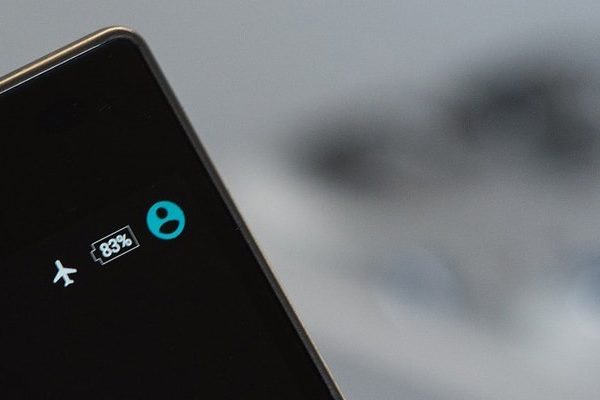Le Bluetooth peut être une technologie extraordinaire. Avec lui, vous pouvez coupler des appareils pour une utilisation sans fil, mains libres et une incroyable gamme de périphériques. Mais l’une des utilisations les plus négligées de Bluetooth est le partage de fichiers.
Si vous possédez un ordinateur de bureau ou un ordinateur portable avec un périphérique Bluetooth, vous pouvez facilement partager des images et des fichiers entre votre smartphone ou tablette Android et cet ordinateur de bureau. Laissez-nous vous apprendre Comment envoyer des photos de votre téléphone vers un PC via Bluetooth .
Comment envoyer des photos de votre téléphone vers un PC via Bluetooth
Votre bureau et votre appareil détermineront comment effectuer ces tâches. La direction dans laquelle vous partagez les images affectera également le processus. Nous allons vous montrer comment partager des images d’un Droid Turbo de marque Verizon vers un bureau Ubuntu 14.10, et vice versa.
Il y a une mise en garde pour travailler avec Bluetooth sur Ubuntu Linux: vous devez installer une petite application appelée Blueman à partir des référentiels standard (elle peut être installée à partir du centre logiciel Ubuntu). Avec cette application, vous pouvez définir un appareil comme fiable afin que les images et les fichiers puissent être partagés correctement (sinon ils échoueront toujours).
Vous pourriez être intéressé par: Comment connecter votre téléphone à un PC via Bluetooth
Appairage
Avant de partager, vous devez effectuer le couplage. Pour ce faire, assurez-vous d’abord que Bluetooth est activé sur votre bureau. Ensuite, depuis votre appareil Android, accédez à Paramètres | Bluetooth et recherchez la liste de votre bureau. Appuyez sur cette entrée ( Figure a ) et attendez que la connexion soit établie (vous devrez peut-être entrer une clé de sécurité pour le périphérique Bluetooth sur votre bureau, généralement 0000 ou 1234).
Figure a
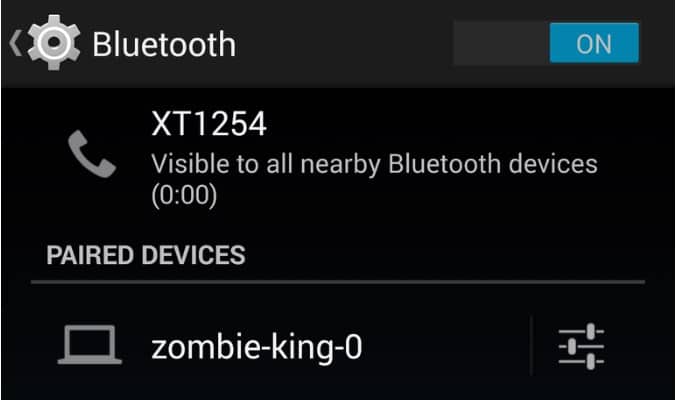
Maintenant que vous êtes connecté, vous pouvez commencer à envoyer et à recevoir des fichiers.
D’Android au bureau
Il existe deux façons de partager avec succès des fichiers d’Android sur votre bureau compatible Bluetooth:
- Utilisation du système d’échange intégré
- Utilisation d’une application tierce
La méthode la plus simple consiste à utiliser le système embarqué. Cependant, si vous devez partager une image ou un fichier non partagé via le système intégré, vous devrez peut-être faire appel à un tiers.
Une solution très bien conçue est Transfert de fichiers Bluetooth . Avec cette application, vous pouvez vous connecter à votre bureau et, à l’aide du gestionnaire de fichiers intégré, transférer n’importe quel fichier sur votre bureau.
Premièrement, le système d’échange intégré. Je vais le prouver en soumettant une image depuis l’application Photos. C’est comme ça:
- Étape 1: Accédez à l’application « Photos »
- Étape 2: Localisez et ouvrez la photo que vous souhaitez partager
- Étape 3: Appuyez sur l’icône « Partager »
- Étape 4: Appuyez sur l’icône Bluetooth ( Figure B )
- Étape 5: Appuyez pour sélectionner le périphérique Bluetooth avec lequel partager le fichier.
- Étape 6: Lorsque vous y êtes invité sur le bureau, appuyez sur « Accepter » pour permettre le partage.
Figure B
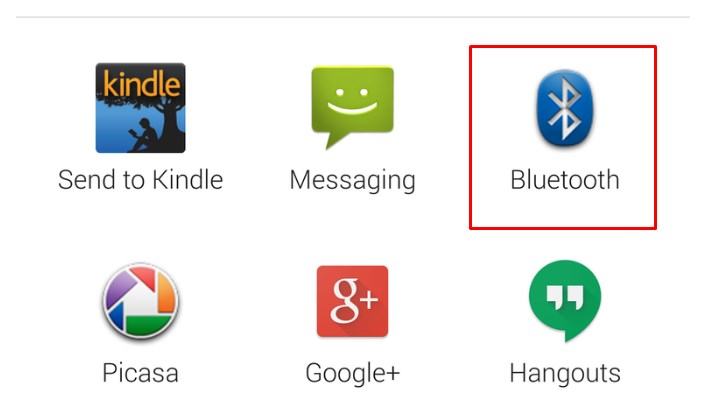
L’image doit apparaître dans le répertoire personnel de votre utilisateur (dans le cas de Linux, ce sera ~ /).
Disons que vous avez un fichier qui n’inclut pas de menu de partage intégré. Pour cela, vous devrez utiliser une solution tierce. Laissez-moi vous guider à travers le processus d’envoi d’un fichier, via Bluetooth, à l’aide du transfert de fichiers Bluetooth.
Installez l’application depuis le Google Play Store en suivant les étapes d’installation habituelles. Une fois l’application installée, suivez les étapes ci-dessous pour envoyer un fichier via Bluetooth:
- Étape 1: Ouvrez l’appli
- Étape 2: Dans la fenêtre principale, appuyez sur l’onglet « Bluetooth »
- Étape 3: Dans l’onglet Bluetooth, appuyez sur le bureau avec lequel vous souhaitez partager ( Figure C )
Figure C
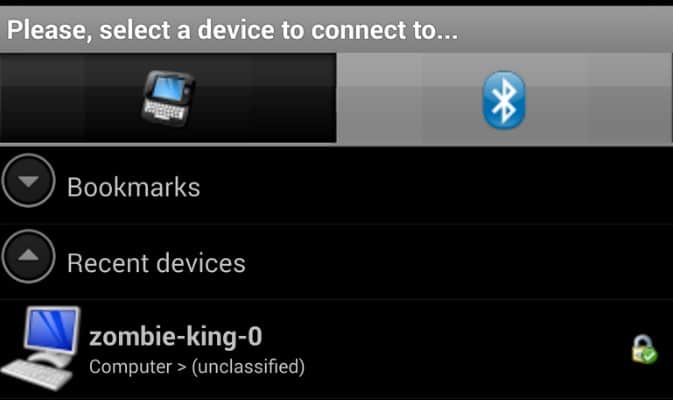
- Étape 4: Lorsque vous y êtes invité, sélectionnez le protocole à utiliser pour le transfert (File Transfer Protocol: FTP, Object Push Profile: OPP ou Phonebook Access Protocol: PBAP)
- Étape 5: Une fois la connexion établie, appuyez sur l’onglet Fichiers locaux
- Étape 6: Accédez au fichier à envoyer
- Étape 7: Sélectionnez les fichiers à partager ( Figure D )
Figure D
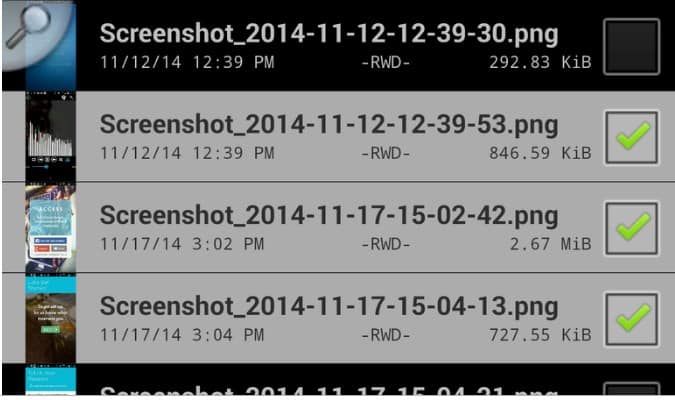
- Étape 8: Appuyez et maintenez l’un des fichiers et appuyez sur « Charger »
- Étape 9: Lorsque vous y êtes invité sur le bureau, appuyez sur « Accepter »
- Étape 10: Attendez que les fichiers soient transférés (Bluetooth est un peu lent)
Bureau vers Android
Ce processus est en fait un peu plus simple, mais il variera considérablement en fonction du système d’exploitation que vous utilisez. Cependant, la plupart des plates-formes ont développé un processus très simple à utiliser pour envoyer des fichiers via Bluetooth. Nous démontrerons l’utilisation de Homme bleu sur Ubuntu 14.10, ce qui devrait illustrer à quel point le partage de fichiers peut être facile. Voici le processus:
- Étape 1: Ouvrez l’application Bluetooth (dans ce cas, Blueman)
- Étape 2: Configurez l’appareil pour qu’il partage des fichiers comme fiables (cliquez avec le bouton droit sur l’appareil et sélectionnez « Confiance », comme indiqué dans le Figure E )
- Étape 3: Cliquez avec le bouton droit sur l’appareil de confiance et sélectionnez « Envoyer un fichier »
- Étape 4: Recherchez et sélectionnez le fichier à envoyer et cliquez sur « Accepter »
- Étape 5: Si vous y êtes invité sur votre smartphone, appuyez sur l’option pour autoriser le transfert.
Figure E
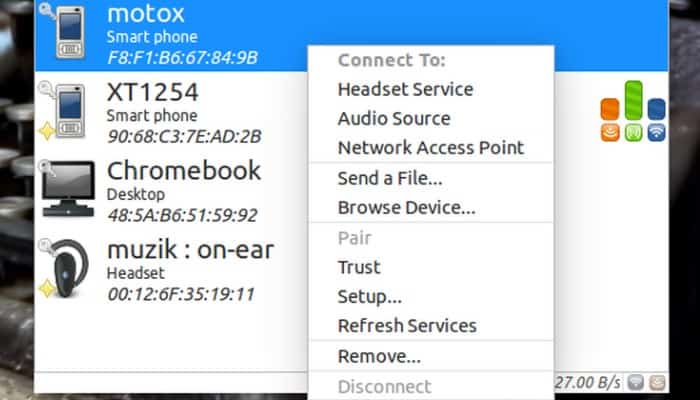
Cela pourrait également vous intéresser: Comment savoir si votre ordinateur portable est équipé de Bluetooth
Comme nous l’avons mentionné, en fonction de votre plate-forme, le processus variera, mais cela ne devrait pas être plus difficile que ce que j’ai décrit ci-dessus.
Partager des fichiers entre votre appareil Android et votre bureau ne doit pas être un défi. Si vous avez un adaptateur Bluetooth sur votre bureau, vous pouvez rendre ce processus encore plus facile en tirant parti du système de partage intégré d’Android.
Comment partagez-vous des fichiers entre votre appareil Android et votre bureau? Partagez votre expérience dans la zone de commentaires ci-dessous.